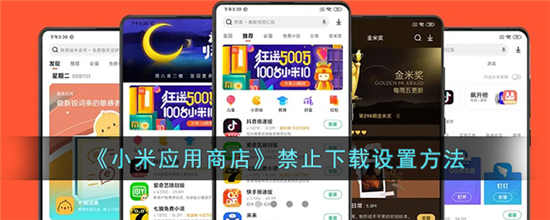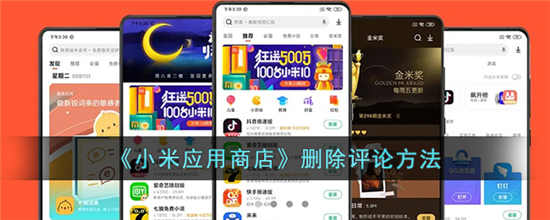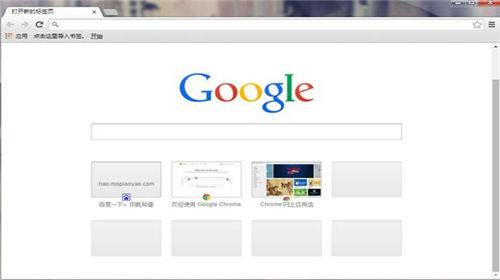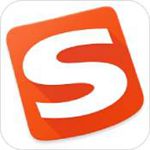canva可画竖版文字怎么添加 canva可画竖版文字添加方法分享
作者:佚名 来源:酷米下载 时间:2024-01-14 12:32:14
canva可画竖版文字怎么添加?借助canva可画工具就能让大众们很为轻易地制作出尤为精致完美的海报或者壁纸等等作品,满足所有人员的创作需求事宜,在平台上我们可以很为随意地进行着诸多创作事宜操作,在作品中自由添加一番自定义文字文本内容,让作品变得更为有视觉冲击效果着,默认情况下,大家在canva可画上所使用到的文本框都是横版模样,当我们需求使用竖版文本框的时候,就必须自行操作一番,才能达成,如果目前还不清楚canva可画上竖版文本框的具体设置方法的话,就赶紧来小编这里浏览一波,小编将会详细给你们带来完善介绍!
canva可画竖版文字怎么添加

方法一:在素材库中,找一个竖版的文本素材,然后把里面的文字修改成自己想要的即可。
canva可画app中不仅图案的素材有很多,文字的素材也有不少,里面的文字不仅字体的花样多,排版的方式也是多种多样的,如果你不想自己手动去设计文字排版以及文字样式,就可以直接使用素材,很方便的。
方法二:新建一个文本框,然后把文本框手动调整一下宽度,这样就是竖版的了。
在文本框的四周,是有可以调整文本框大小和样式的按钮的,直接使用文本框,里面的文字样式也是固定的,大家还需要自己去挑选一个合适的文字样式哦。
以上的信息便是canva可画竖版文字添加方法分享,感兴趣伙伴就赶忙到来阅览吧!